|
在Word2010文档窗口中,用户可以根据需要显示或隐藏标尺、网格线和导航窗格。在“视图”功能区的“显示”分组中,选中或取消相应复选框可以显示或隐藏对应的项目。
1.显示或隐藏标尺
“标尺”包括水平标尺和垂直标尺,用于显示Word2010文档的页边距、段落缩进、制表符等。选中或取消“标尺”复选框可以显示或隐藏标尺,如图2009120304所示。
 图2009120304 Word2010文档窗口标尺
2.显示或隐藏网格线
“网格线”能够帮助用户将Word2010文档中的图形、图像、文本框、艺术字等对象沿网格线对齐,并且在打印时网格线不被打印出来。选中或取消“网格线”复选框可以显示或隐藏网格线,如图2009120305所示。
 图2009120305 Word2010文档窗口网格线
3.显示或隐藏导航窗格
“导航窗格”主要用于显示Word2010文档的标题大纲,用户可以单击“文档结构图”中的标题可以展开或收缩下一级标题,并且可以快速定位到标题对应的正文内容,还可以显示Word2010文档的缩略图。选中或取消“导航窗格”复选框可以显示或隐藏导航窗格,如图2009120306所示。
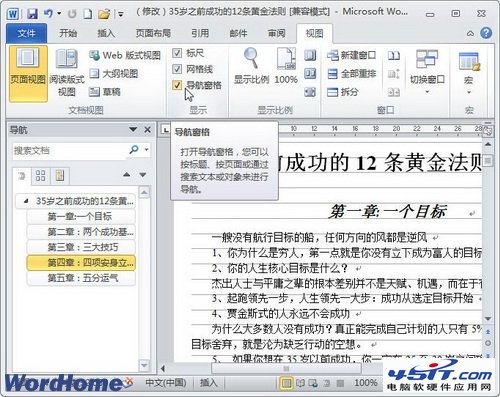 图2009120306 Word2010导航窗格 |
